Как да създадете секция за магазин на страницата си във Facebook: Проверка на социалните медии
Facebook / / September 26, 2020
 Вашият бизнес продава ли продукти?
Вашият бизнес продава ли продукти?
Обмисляли ли сте да създадете магазин във Facebook?
Facebook ви позволява да добавите раздел Магазин към вашата страница във Facebook, така че клиентите да могат да купуват вашите продукти директно от Facebook.
В тази статия ще го направите открийте как да добавите раздел Магазин към страницата си във Facebook.
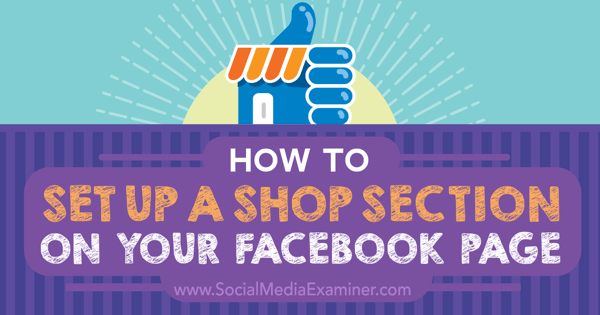
Чуйте тази статия:
Къде да се абонирате: Apple Podcast | Google Подкасти | Spotify | RSS
Превъртете до края на статията за връзки към важни ресурси, споменати в този епизод.
Проверете дали имате достъп до раздела за пазаруване
За да разберете дали имате достъп до функцията за пазаруване на вашата страница във Facebook, посетете вашата страница и потърсете връзката Добавяне на раздел за магазин под снимката на корицата на вашата страница във Facebook.
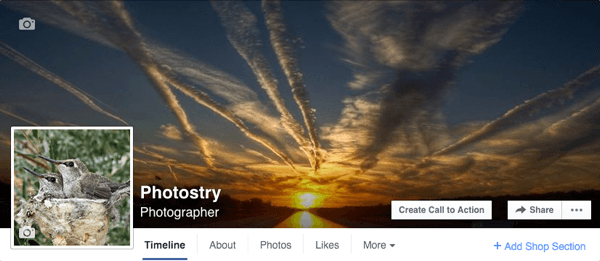
Можете да видите раздели за Пазаруване в действие на страници във Facebook, като например
Ако сте Shopify или Bigcommerce клиент, можете да научите повече за продажбите на страницата си във Facebook, като използвате съответните им връзки.
Така че добрата новина е, че това не е функция, достъпна само за големите търговци. Лошата новина е, че изглежда се появява на случаен принцип. Ако имате връзка Добавяне на секция за магазин на страницата си във Facebook, следвайте тези стъпки, за да започнете да продавате продукти на вашата страница.
# 1: Щракнете върху връзката Добавяне на секция за магазин
Кликването върху връзката Добавяне на секция за магазин извежда подкана, обясняваща какво ще ви позволи да направите тази секция. Щракнете върху бутона Добавяне на секция за магазин, за да продължите.
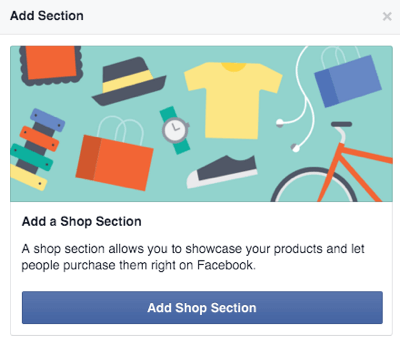
# 2: Съгласете се с търговските условия и политики
След това ще бъдете помолени да се съгласите Условия и правила на търговците във Фейсбук. Не забравяйте да ги прочетете повече. Те включват важна информация за това какво можете да продадете на страницата си във Facebook, как ще бъдат проблемите обработвани по време на „тестовата фаза“ на правилата за стартиране, връщане и възстановяване на суми в магазина и други подробности.
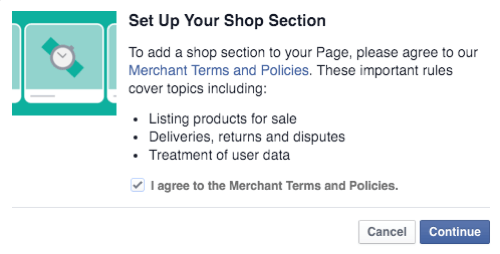
# 3: Добавяне на данни за бизнес и обработка на плащания
След като се съгласите с Условията и правилата на търговците, ще въведете данните за бизнеса си и ще настроите обработката на плащанията с Stripe. Ако вече имате акаунт в Stripe, първо влезте в него и след това щракнете върху връзката, за да се свържете със съществуващ Stripe акаунт. В противен случай ще трябва създайте акаунт в Stripe и след това продължете със следната настройка.
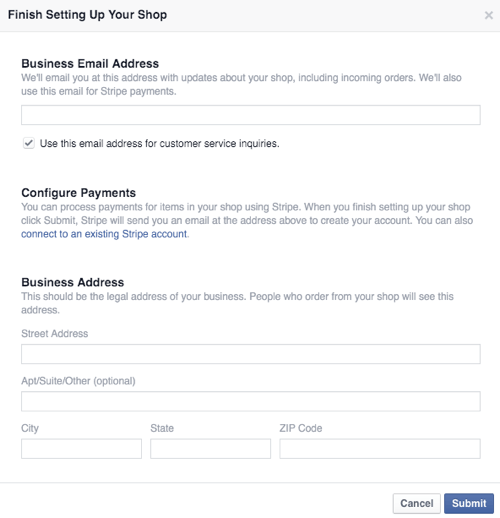
След като приключите с тази настройка, бутонът ви с призив за действие се превръща в бутон Пазарувайте сега, който отвежда посетителите на страницата до раздела ви Пазаруване.
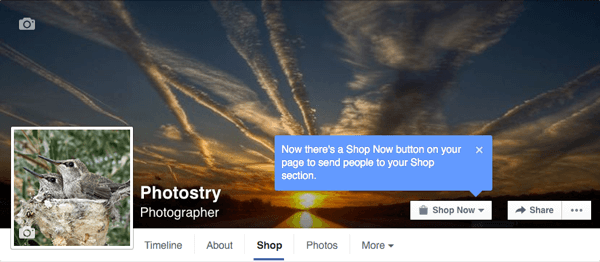
# 4: Опишете какво продавате
След това опишете какво продава вашият магазин за страници във Facebook с 200 знака или по-малко.

# 5: Добавете продукти към вашия магазин
Сега сте готови да добавите продукти към вашия магазин. Да го направя, щракнете върху бутона Добавяне на продукти.
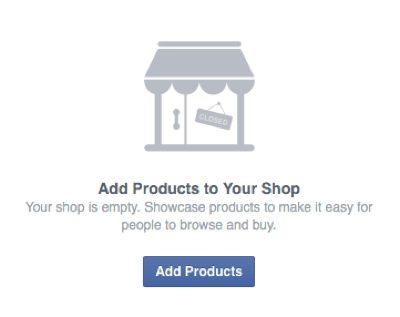
След това ще можете конфигурирайте следните подробности за всеки от вашите продукти.
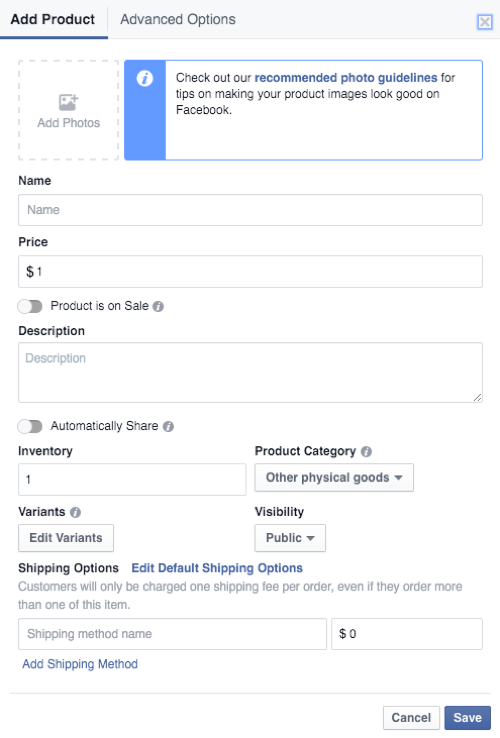
Можеш намерете подробните насоки и препоръки на Facebook за снимки в страница с насоки за списък с продукти. Те включват следното:
- Трябва да имате по едно изображение за всеки продукт.
- Изображението трябва да е реално изображение на продукта, а не графично представяне, илюстрация или икона на продукта.
- Препоръчително е изображението да е минимум 1024 x 1024 пиксела.
- Препоръчително е изображението на продукта да има бял фон или да заснема продукта, използван в реални ситуации.
- Изображението не може да съдържа текст (призиви за действие или промоционални кодове), обидно съдържание, рекламни или промоционални материали, водни знаци или информация, чувствителна към времето.
Вие също ще трябва следвайте указанията и препоръките за описанието на вашия продукт. Те включват следното:
- Описанието трябва да се отнася само за продукта и да бъде лесно смилаемо, като се използват кратки изречения и точки.
- Описанието не може да съдържа HTML, телефонни номера, имейл адреси, дълги заглавия, прекомерна пунктуация, всички букви с главни букви или с малки букви, спойлери за книги или филми или външни връзки.
Накрая ще намерите няколко насоки и препоръки относно вариантите на продукта. Накратко, можете да имате само четири варианта на продукт и вариантите трябва да бъдат посочени, а не съкратени. Например, трябва да кажете „Голям“, а не „L“, за опции за оразмеряване.
Разделът Разширени опции ви позволява да зададете персонализирани данъчни проценти. Имайте предвид, че Facebook показва вашия магазин само на клиенти в Съединените щати и автоматично изчислява данъци въз основа на конкретни местоположения. Можете да въведете собствените си цени, но вие ще носите отговорност дали те са точни.
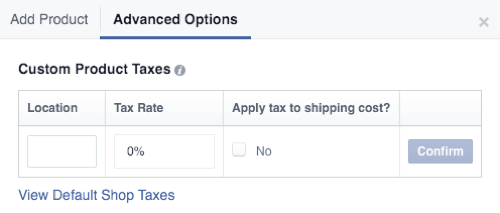
След като започнете да добавяте продукти, вашият магазин ще започне да изглежда така.
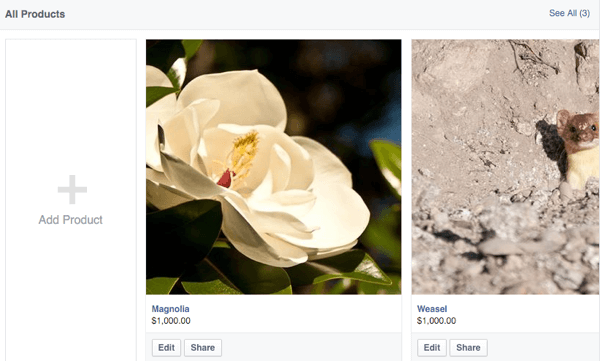
Първоначално продуктите могат да бъдат маркирани като „В преглед“ (подобно на рекламите), за да се уверят, че отговарят на Условията и правилата на търговците, както и на указанията за продуктови списъци. Така че, докато можете да ги виждате, обществеността може да не, докато не бъдат одобрени. След като бъдат одобрени, списъците с отделни артикули ще изглеждат така.
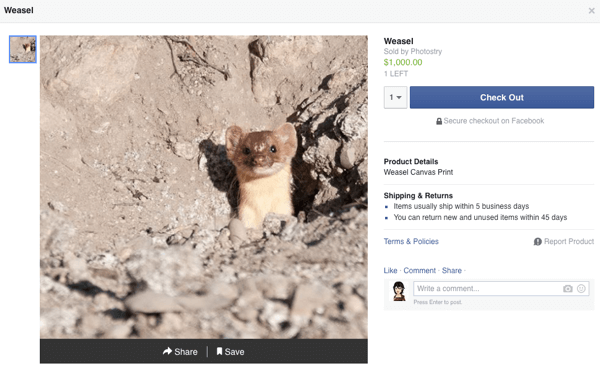
Обърнете внимание на стандартната политика за доставка и връщане на страниците с отделни артикули, в която се посочва, че артикулите трябва да бъдат изпратени в рамките на пет работни дни, а артикулите могат да бъдат върнати в рамките на 45 дни. Това е политика, изисквана за всички страници във Facebook, които използват раздела Пазаруване и не могат да бъдат променяни.
Ако искаш добавете още продукти, отидете в магазина си и кликнете върху блока Добавяне на продукт или отидете в инструментите си за публикуване и отворете раздела Магазин там.
Вземете обучение по маркетинг в YouTube - онлайн!

Искате ли да подобрите ангажираността и продажбите си с YouTube? След това се присъединете към най-голямото и най-доброто събиране на маркетингови експерти в YouTube, докато те споделят своите доказани стратегии. Ще получите поетапни инструкции на живо, фокусирани върху Стратегия на YouTube, създаване на видеоклипове и реклами в YouTube. Станете маркетинговият герой на YouTube за вашата компания и клиенти, докато прилагате стратегии, които дават доказани резултати. Това е онлайн обучение на живо от вашите приятели в Social Media Examiner.
КЛИКНЕТЕ ТУК ЗА ПОДРОБНОСТИ - ПРОДАЖБАТА ПРИКЛЮЧВА НА 22-И СЕПТЕМВРИ!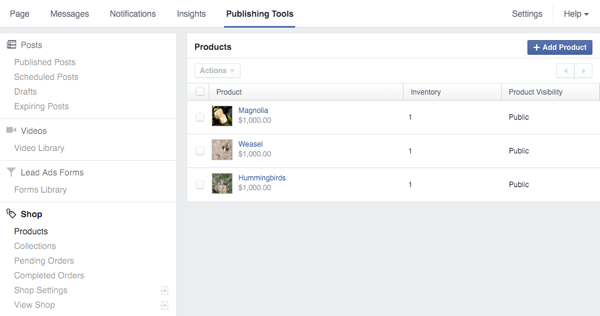
# 6: Създаване на колекции
Ако имате много различни видове продукти, имате възможност да създавате колекции организирайте вашите продукти. Тази опция ще се покаже под вашите продукти, след като започнете да ги добавяте към вашия магазин.
Когато ти щракнете върху бутона Добавяне на колекция, ще бъдете отведени до раздела „Магазин“ във вашите инструменти за публикуване. Ще вижте вече наличната колекция на Препоръчани продукти където можете да добавите най-добрите си продукти.
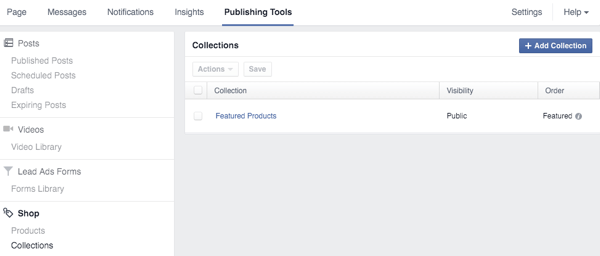
За да добавите продукти към колекцията Featured Products, щракнете върху колекцията и след това щракнете върху бутона Добавяне на продукти. Изберете кои продукти да добавите към вашата колекция и щракнете върху Добавяне.
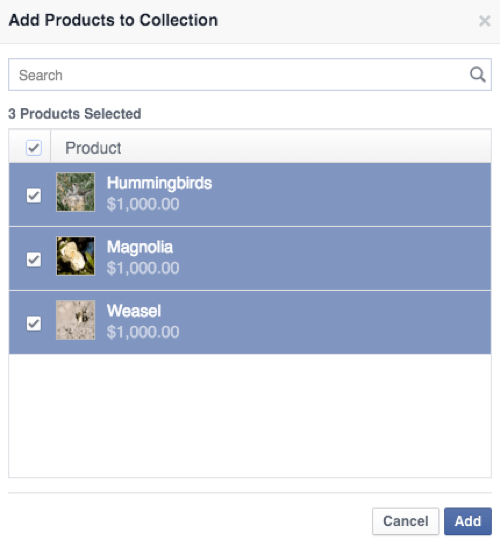
Първите продукти от вашата колекция Featured Products ще се появят над вашата хронология на вашата страница във Facebook.
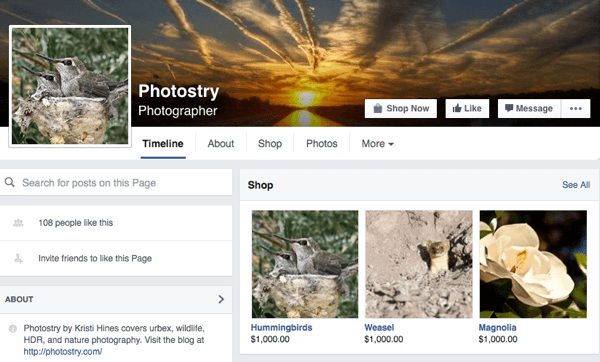
Тези продукти също ще се появят първи във вашия магазин въз основа на реда, в който сте ги подредили във вашата колекция Featured Products.
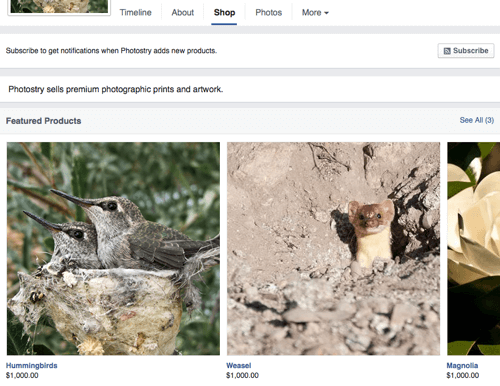
Имайте предвид, че посетителите на вашия магазин също получават опцията да се абонират, за да получават известия, когато добавяте нови продукти.
# 7: Достъп до настройките на вашия магазин
За достъп до настройките на вашия магазин, кликнете върху връзката на вашия магазин от менюто на вашата страница и тогава щракнете върху иконата на колелото за настройка за да получите следните опции на менюто.
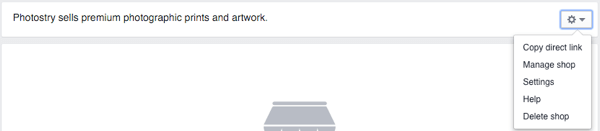
Опцията Copy Direct Link ви дава връзка към магазина на вашата страница във Facebook, която можете да споделите. Ще изглежда така: http://www.facebook.com/photostry/shop/. (Можете да посетите тази страница, за да видите как изглежда, но нито един от тези артикули не се продава наистина.)
Опцията Manage Shop ви отвежда до вашите инструменти за публикуване, където ще намерите нов раздел за вашия магазин. Ето, можете добавете продукти и продуктови колекции, за да групирате продуктите си.
Опцията Настройки ви отвежда до основните настройки на вашия магазин, където можете актуализирайте вашия имейл адрес, фирмен адрес и Stripe акаунт.
Опцията за помощ ви отвежда до Често задавани въпроси за секцията за пазаруване където можете научете повече за създаването на собствен магазин. Ако решите да не продавате повече продукти на страницата си във Facebook, можете използвайте опцията Delete Shop.
# 8: Управлявайте вашите поръчки
Когато ти получи първата си поръчка, ще го получи известие. Можеш прегледайте и управлявайте своите чакащи и изпълнени поръчки в инструментите си за публикуване в раздела Пазаруване.
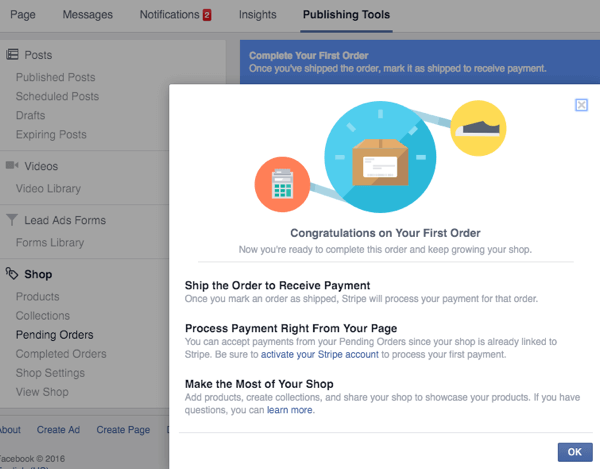
Веднъж ти затворете известието за първата си поръчка, ще го вижте списък с чакащите ви поръчки. Кликнете върху индивидуална поръчка, за да видите допълнителни подробности, като предпочитанията и адреса на купувача за доставка. Можете също свържете се с купувача, ако имате нужда от допълнителна информация докато поръчката е в очакване или след като е завършена.
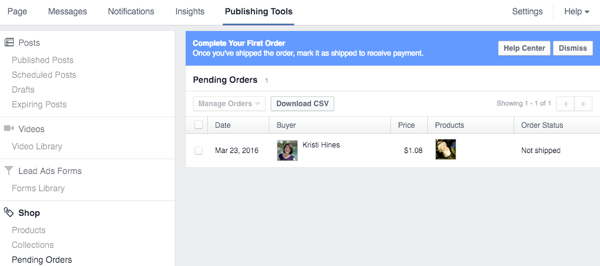
Ти трябва изпратете поръчката, преди Stripe да обработи плащането ви. След като кликнете върху поръчката, щракнете върху бутона Маркирай като изпратено и въведете номера за проследяване (ако е приложимо). Тогава плащането на клиента чрез Stripe ще бъде обработено. Поръчката ще премине към изчакваща и вашият инвентар ще бъде актуализиран съответно.
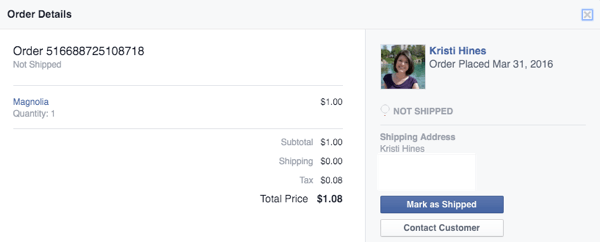
Ако имате някакви въпроси относно раздела Facebook Shop, свържете се с поддръжката на Facebook, като използвате страницата Facebook Advertiser и Business Resources чрез чат на живо или имейл.
Пазаруване на страници във Facebook от гледна точка на клиентите
От гледна точка на клиентите пазаруването в раздела „Магазин“ на страницата ви във Facebook ще бъде лесно. Когато кликнат върху продукт и натиснат бутона Checkout, ще трябва да въведат данните си за доставка, ако за първи път правят покупка във Facebook.
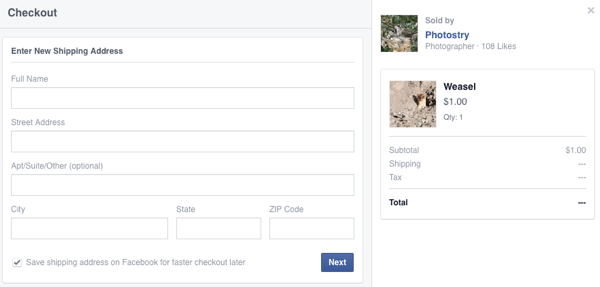
След като щракнат Напред, те ще въведат своя имейл, телефонен номер и информация за кредитна карта и ще направят поръчката си. След като покупката приключи, те ще получат потвърждение плюс препоръки за други продукти, които се продават на вашата страница във Facebook.
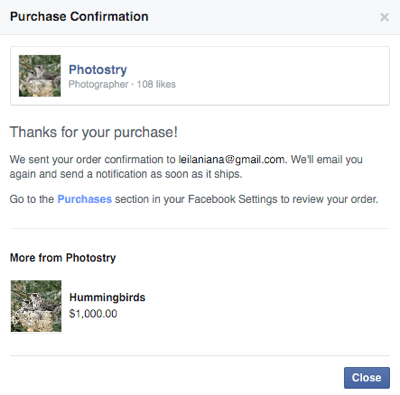
Клиентите могат да посетят секцията Покупки (плащания) в настройките си във Facebook, за да видят своите поръчки.
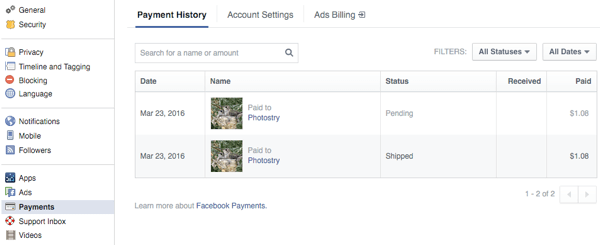
Когато кликнат върху отделна поръчка, те имат възможност да прегледат подробностите за поръчката, да се свържат с продавача, да инициират връщане или да инициират размяна. Те също така ще получават известия, когато има актуализации на поръчката.
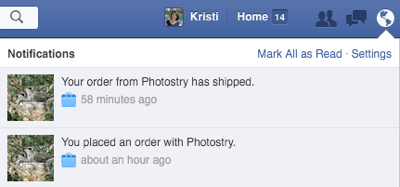
Поръчките, направени в секции Магазин, задвижвани от Shopify или Bigcommerce, могат да се различават леко.
Искате още подобни? Разгледайте Facebook за бизнес!
В заключение
Тази функция е друг вълнуващ начин, по който фирмите могат допълнително да повишат възвръщаемостта на инвестициите на своите страници във Facebook. Бъдете нащрек тази функция да стане достъпна за вашата страница във Facebook, ако продавате физически продукти.
Какво мислиш? Тази функция достъпна ли е за вас? Планирате ли да добавите магазин към страницата си във Facebook? Моля, уведомете ни за опита си с тази функция в коментарите!

